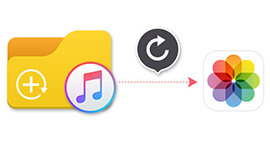Gendan kontakter fra iTunes Backup og flyt til ny iPhone
Jeg mistede min iPhone 6 i sidste uge og købte ny iPhone 6s Plus i dag. Hvordan kan jeg nu udpakke og gendanne mine kontakter fra iTunes-sikkerhedskopifiler og overføre dem til min nye iPhone 7 Plus. Send mig om muligt en detaljeret vejledning til betjening. Mange tak!

Sådan gendannes kontakter fra iTunes-sikkerhedskopi til ny iPhone
Hvis du støder på det samme problem eller har brug for at overføre kontakter fra iTunes-sikkerhedskopi til en ny iPhone af anden grund, skal du ikke være ængstelig. Artiklen nedenfor forklarer, hvordan man gendanner iPhone-kontakter fra iTunes, og hvordan man overfører kontakter til en ny iPhone.
Gendan iPhone-kontakter, og kopier dem til den nye iPhone med iTunes
Sådan gendannes iPhone-kontakter gennem iTunes-sikkerhedskopi? Hvordan overfører du kontakterne fra den gamle iPhone til den nye iPhone? Du kan bruge iTunes til at afslutte gendannelse og overførselsproces.
Trin 1 Tænd din nye iPhone.
Følg installationsassistenten, som beder dig om at vælge disse ting: Dit sprog og land / Om placeringstjenester skal aktiveres / Et Wi-Fi-netværk Når du bliver bedt om at konfigurere din iPhone, skal du vælge "Gendan fra iTunes Backup".

Trin 2 Overfør kontakter fra iTunes-sikkerhedskopi til den nye iPhone
Tilslut din nye iPhone til iTunes ved hjælp af den samme Mac eller pc, som du brugte til at sikkerhedskopiere din gamle iPhone. iTunes genkender automatisk din nye iPhone. Vælg derefter "Gendan fra sikkerhedskopi", ikke "Opsæt som nyt". Vælg derefter den sikkerhedskopi, du vil gendanne, og indtast din adgangskode, hvis din sikkerhedskopi var krypteret.

Du kan også vælge "Opsæt som nyt" til aktiver iPhone, foretag derefter nye indstillinger til din iPhone, og sæt derefter din iPhone til iTunes og gendan sikkerhedskopieringsdata fra iTunes.
Hent iPhone-kontakter fra iTunes-sikkerhedskopi og synkroniser dem til den nye iPhone med FoneLab og FoneTrans
Hvis du er så uforsigtig med at slette dine kontakter, før du sikkerhedskopierer dem til iTunes, er der da en måde at gendanne de slettede / mistede kontakter fra iTunes-sikkerhedskopi? Og hvordan gendannes og overføres din slettede / mistede sikkerhedskopi af iPhone-kontakter på iTunes til din nye iPhone? Du kan bruge apps til at hente og eksportere iTunes-kontakt til en ny iPhone, hvad enten de er slettet, mistet eller gemt i iTunes. Først, iPhone Data Recovery kan hjælpe dig med at gendanne slettede / mistede / reserverede kontakter fra iTunes-sikkerhedskopi. Dette iPhone-genopretningsværktøj til gendannelse af kontakter er den software, der giver dig mulighed for at hente kontakter fra iTunes Backup og importere dem til computeren som CSV, HTMl og VCF-fil.
Så kan du bruge iPhone Overførsel at overføre kontakter fra iTunes til den nye iPhone. Uanset hvilke kontakter, du vil importere til ny iPhone, Google-kontakter, Apple-kontakter og andre kontakttyper, kan alle downloades fra iTunes-sikkerhedskopi og skiftes til ny iPhone.
Lad os se, hvordan du er færdig med at gendanne og få kontakter fra iTunes-sikkerhedskopi til ny iPhone.
Trin 1 Installer og kør iPhone-kontaktgendannelsesprogram
Download og installer softwaren på din computer, som du brugte til at tage backup af din gamle iPhone. Kør det derefter.

Trin 2 Vælg "Gendan fra iTunes-sikkerhedskopifil" og scan din iPhone
Når du har tilsluttet din iPhone til computeren, skal du vælge "Gendan fra iTunes-sikkerhedskopifil" og vælge en iTunes-sikkerhedskopi fra listen nedenfor for at scanne, og klik derefter på "Start scanning". Du vil også finde nogle sikkerhedskopier er låst med låsebilledet, hvilket betyder, at iTunes-sikkerhedskopien er krypteret. Når du vil gendanne kontakter fra en sådan sikkerhedskopi, skal du indtaste iTunes-adgangskoden (iTunes-adgangskoden er glemt? Løs det nu).

Trin 3 Gendan kontakter fra iTunes-sikkerhedskopi
Efter scanning af sikkerhedskopien i iTunes skal du klikke på "Kontakter" fra venstre menulinje, og alle slettede / mistede / gemte kontakter i iTunes vises i højre vindue. Tryk derefter på "Gendan" for at få dine iPhone-kontakter tilbage fra iTunes-backup som CSV-fil.

Tip
Du kan klikke på "Vis kun det slettede element" for at se slettede / mistede kontakter. Og du kan kun gendanne slettede / mistede kontakter eller reserverede kontakter eller dem begge efter eget valg. Ikke kun kontakter, du kan også gendanne tekstbeskeder på iPhone på samme måde.
Du kan lære trinnene fra videoen herunder:
Trin 4 Åbn iPhone Transferring Tool og vælg "Kontakter"
Efter download af softwaren kan du oprette forbindelse til din nye iPhone, og denne app genkender automatisk din nye iPhone. Klik derefter på "Kontakter" fra venstre kolonne.

Trin 5 Importer kontakter til ny iPhone fra din gendannede CSV-fil
Klik på "Importer / eksporter", og vælg "Importer kontakter"> "Fra CSV-fil" i rullemenuen. Vent bare et øjeblik på at migrere kontakter til en ny iPhone.

Når du har gjort alle tingene, kan du gendanne alle kontakter fra iTunes backup og overføre dem til din nye iPhone 15/14/13/12/11/X/8/7/SE/6s Plus/6s/6 Plus/6 /5s/5/4S og mere.
Ovenstående beskrivelse viser dig, hvordan du gendanner kontakter fra iTunes-sikkerhedskopi. Flere forslag er velkomne her for at hjælpe flere mennesker.
Hvad synes du om dette indlæg?
Fantastike
Rating: 4.7 / 5 (baseret på 55 stemmer)